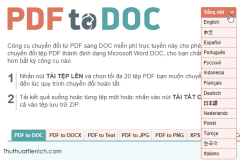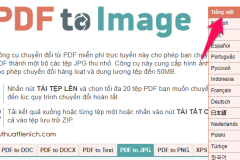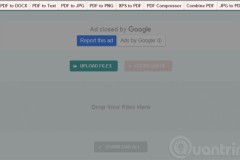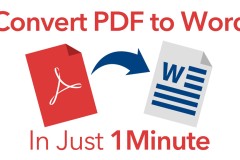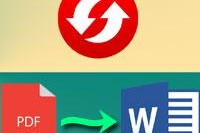Bạn đang muốn chuyển PDF sang ảnh online nhưng vẫn chưa biết cách làm như thế nào? Dưới đây là cách chuyển vô cùng đơn giản mà Viettel Store muốn chia sẻ với bạn.
Chuyển PDF sang ảnh online trên PC
SmallPDF
Bước 1: Vào website https://smallpdf.com/pdf-to-jpg
Bước 2: Click vào Choose File để tải file PDF hoặc bạn cũng có thể kéo thả trực tiếp vào website.
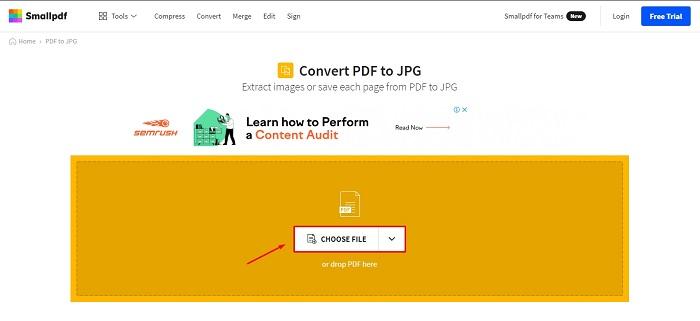
Bước 3: Sau đó bạn chọn file pdf mà mình muốn chuyển rồi rồi nhấn OK.
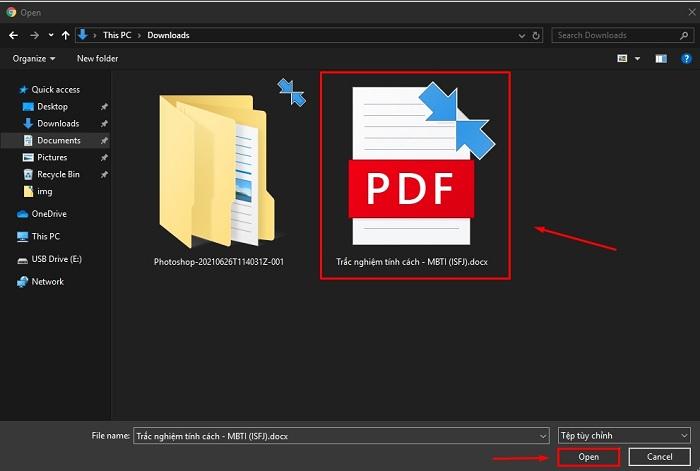
Bước 4: Sau đó bạn click vào Convert entire pages để chuyển các trang trong file PDF sang dạng ảnh. Riêng với tùy chọn Pro thì bạn có thể chuyển từng trang sang dạng ảnh.
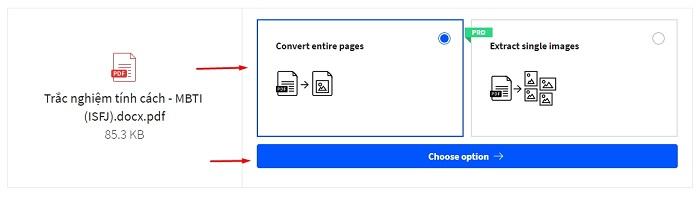
Bước 5: Chọn Download để tải về.
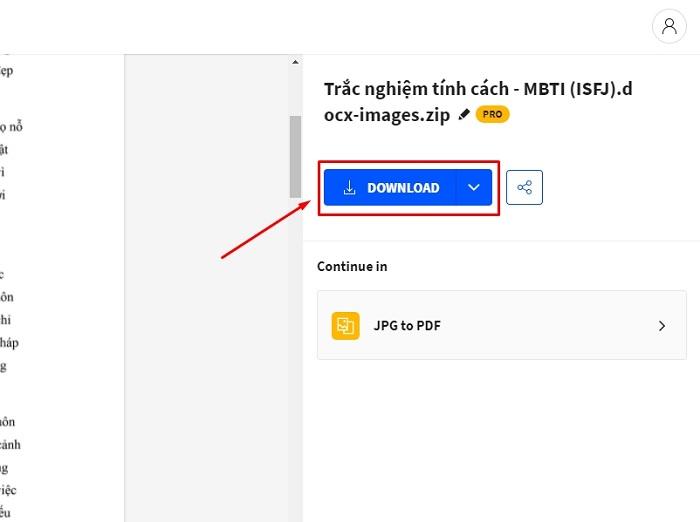
PDF Candy
Bước 1: Vào website https://pdfcandy.com/vn/pdf-to-jpg.html
Bước 2: Chọn Thêm tập tin hoặc kéo thả trực tiếp. Bên cạnh đó, bạn cũng có thể tải file vào website qua Dropbox hoặc Google Drive.
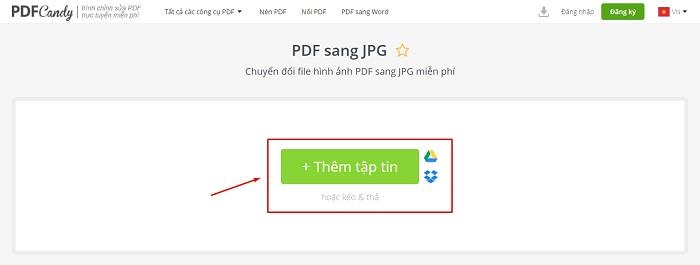
Bước 3: Chọn file PDF mà bạn muốn chuyển đổi, sau đó click OK.
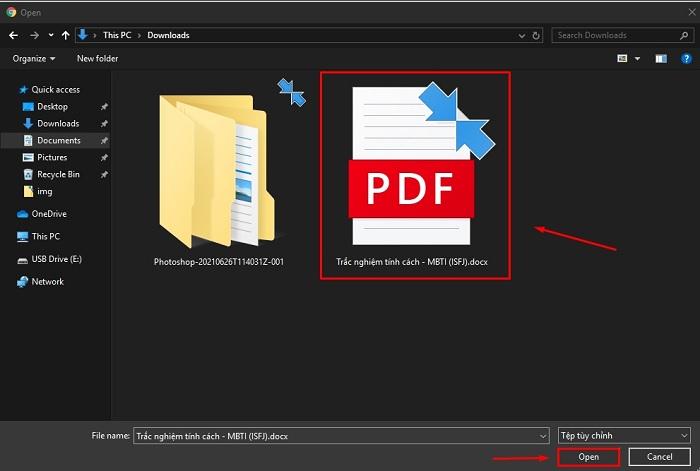
Bước 4: Ở bước này bạn tùy chọn chất lượng hiển thị của ảnh. Có thể chọn chất lượng cao, trung bình hoặc thấp. Sau đó nhấn chuyển đổi để hoàn tất quá trình.
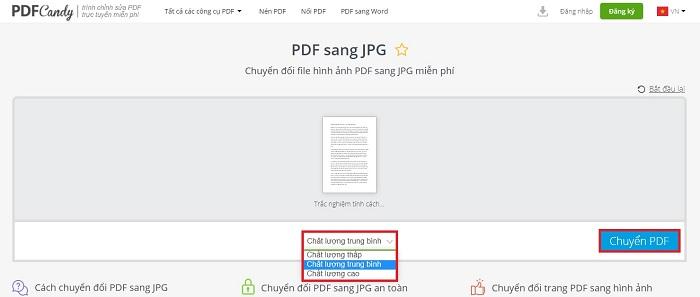
Bước 5: Sau đó nhấn tải tập tin để download về máy tính hoặc Google Drive, Dropbox.
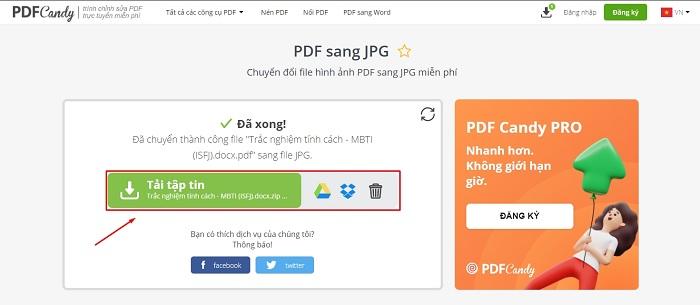
PDF to Image
Bước 1: Để chuyển chuyển PDF sang ảnh online truy cập vào website https://pdftoimage.com/vi/
Bước 2: Sau đó bạn click vào mục Tải tệp lên. Bạn có thể chọn tối đa được 20 tệp PDF muốn chuyển đổi và chờ đợi đến khi quá trình này hoàn tất.
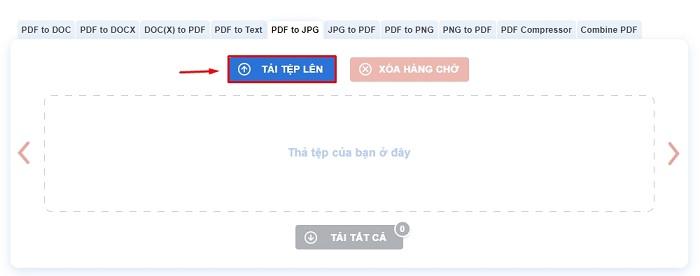
Bước 3: Click tải xuống để tải từng tệp hoặc có thể nhấn vào nút Tải tất cả để nén lại.
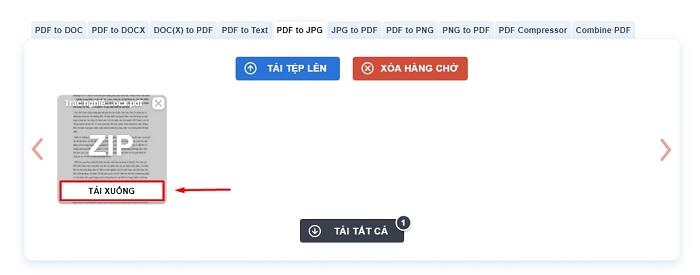
ilovePDF
Bước 1: Truy cập vào https://www.ilovepdf.com/vi/pdf-sang-jpg để chuyển PDF sang ảnh online.
Bước 2: Chọn tệp PDF mà bạn muốn chuyển đổi hoặc kéo thả trực tiếp vào website để tải lên. Không chỉ vậy, bạn cũng có thể tải file vào website thông qua Dropbox hoặc từ Google Drive.
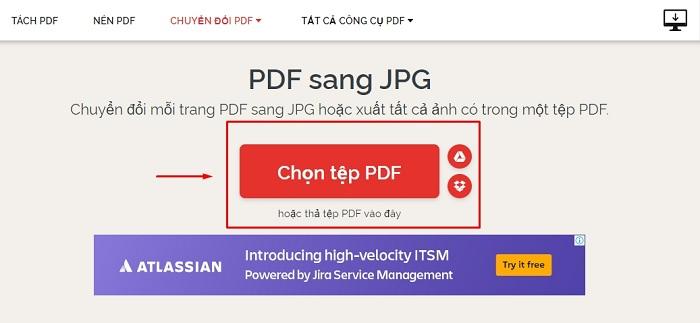
Bước 3: Sau đó chọn file PDF trên máy tính và click OK.
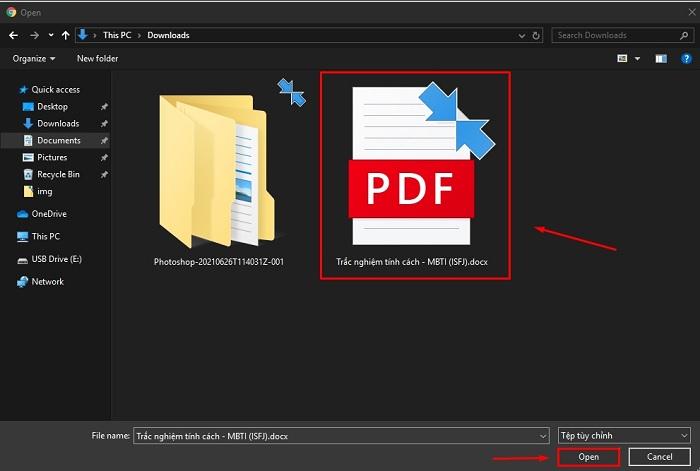
Bước 4: Click vào nút chuyển sang JPG để hoàn thành quá trình chuyển đổi
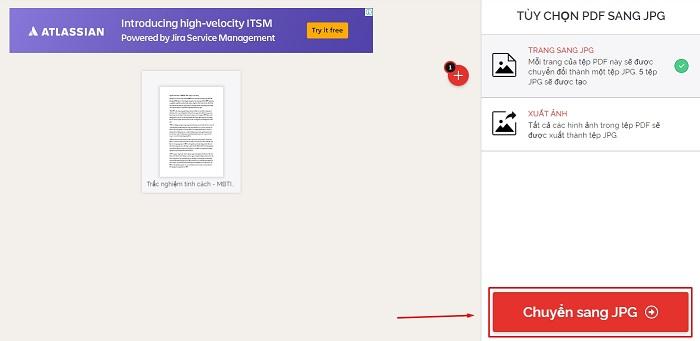
Kết luận
Chúng tôi vừa chia sẻ với các bạn cách chuyển PDF sang ảnh online vô cùng nhanh chóng. Chúc các bạn thành công!